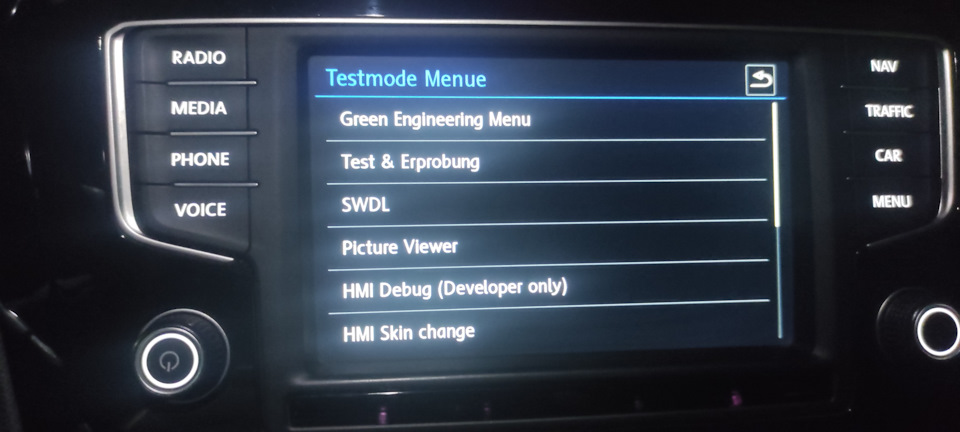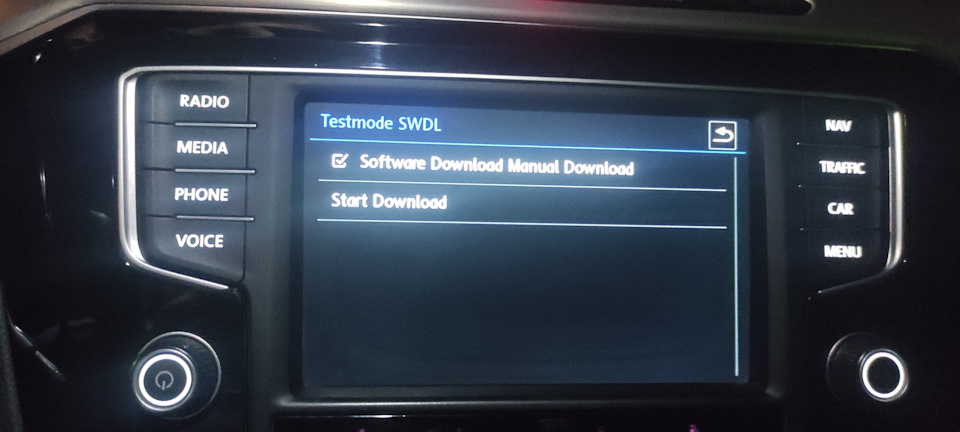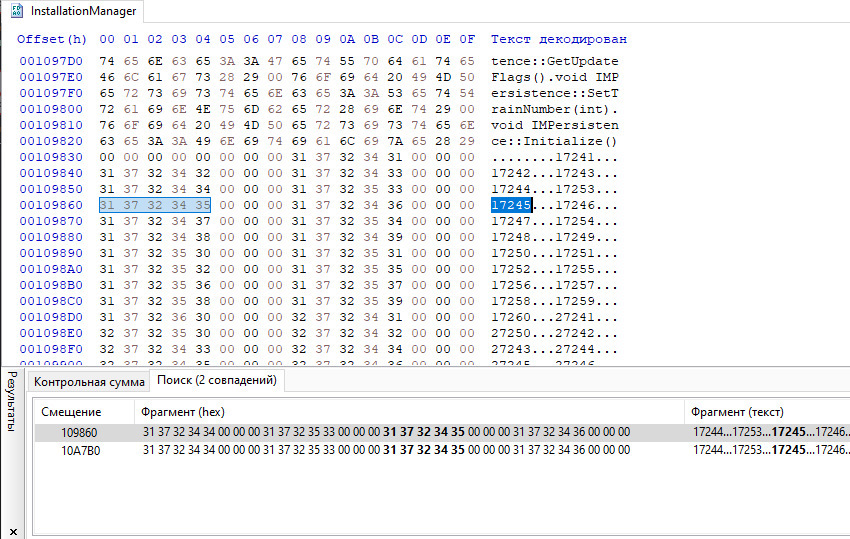Детальная инструкция по активации App-connect, AndroidAuto, MirrorLink, Sport menu, таймер круга, голосового помощника.
Информации прочитано много, ресурсов перерыто ещё больше. По итогу всех мытарств могу сказать одно, что та информация, что той информации которая находится в свободном доступе, в большинстве своем для многих ее предостаточно, чтобы произвести данные манипуляции и активировать практический полный арсенал своего головного устройства.
В некоторых случаях, как в моем, есть определенные тонкости которые я постараюсь осветить в этом блоге, потому что мне открытой инфы не хватило, чтобы реализовать весь потенциал своего головного устройства, более детальной информацией никто делиться не хотел, по итогу пришлось разбираться самому…что и было сделано, и УСПЕШНО!
Весь данный мануал описанный здесь относится к головным устройствам производства Delphi.
Чтобы узнать какое у Вас головное устройство, не снимая его, необходимо удерживать кнопку «Menu» на лицевой панели, пока не откроется вот такое меню…

Далее выбираем Обновление ПО/версии и видим вот это…

Первая строка этого меня это и есть версия прошивки на данный момент установленная на нашем головном устройстве. В моем случаи MST2_EU_VW_P0891D.
Третья строка это номер нашего головного устройства (ГУ), в моем случаи 3Q0035864C. Номер ГУ может быть и другой, в зависимости от наличия или отсутствия навигации, машина на которой стоит, комплектация ГУ и т.д.
Самая последняя строка, смотри и за поминаем что там STD2Nav_EU_VW или STD2Plus_EU_VW или STD2_EU_VW, пригодится нам позже.
Смотрим первую строку, пока нам нужна она!
Если прошивка у вас отличается от P0891D, то необходимо обновить ее до это версии. Существуют патчи и активаторы и на другие версии прошивок, но почему что у меня только на этой получилось все активировать, пусть и не сразу.
Для прошивки ГУ нам понадобится:
1. Sd-card
2. Прошивка на ГУ MST2_EU_VW_P0891D. (скачать)
3. Активировать инженерное меню через кабель VCDS, Вася диагност, VAS5054А
Для активации инженерного меню, подключившись одним из перечисленных кабелей, заходим в
Блок 5F…далее в…→ Адаптация далее в → Режим разрабочика (Developer mode) → активировать
логин-пароль 12345 или S12345.
Перезагружаем ГУ долгим нажатием кнопки включения (примерно секунд 15-20).
Обновление ПО ГУ. Перед обновлением лучше или запустить двигатель и не глушить его до окончания обновления, или накинуть зарядное на АКБ и включить зажигание.
1. Отформатируйте SD-карту в FAT32
2. Скопируйте файлы обновления прошивки на SD-карту (в корне должно быть 3 папки и текстовый файл после распаковки архива)
3. Вставьте SD-карту в слот для SD-карты 1
4. Удалите все остальные SD-карты и USB-устройства!
5. Нажать на магнитоле кнопку MENU пока не откроется другое сервисное меню
6. Выбрать там Testmode
и попадаем в это меню
7. Выбираем «SWDL» и попадаем сюда
8. Активируем загрузку программного обеспечения Загрузка вручную и нажмите «Начать загрузку»
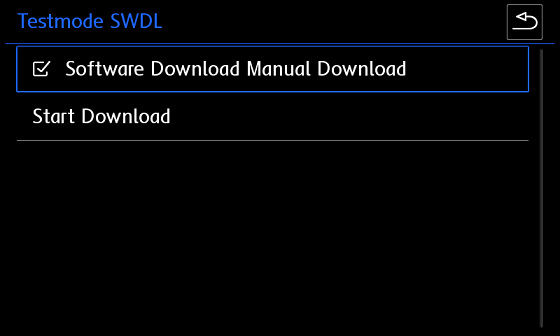
9. Выбрать источник (SD-карта), выбрать обновить все и запустить обновление прошивки
Если все нормально обновление начнется, длится около 30-40 минут., все это время магнитола будет несколько раз перегружаться — это нормально. После обновления будет нужная нам версия P0891D.
Но это был не мой случай и моё ГУ упорно не хотело обновляться выдавая ошибку
"конфликт вариантов" medium: Unknown (mainunit 17245). Долго рассказывать не буду, что это …а вот как это обойти…рассмотрим ниже.
Чтобы проводить какие-либо манипуляции с магнитолой дальше нам нужно приобрести сетевой адаптер в USB порт. Из имеющихся в продаже подходит только один вариант, это D-Link DUB-E100, ревизия обязательно должна быть B1, C1 либо D1, более новые не подходят.
Выглядит он вот так
подключаем адаптер в наш USB разъем авто, а сетевой кабель Ethernet в адаптер и порт нашего компьютера.
Опять заходим в сервисное меню, долгое нажатие на menu…далее testmode…и
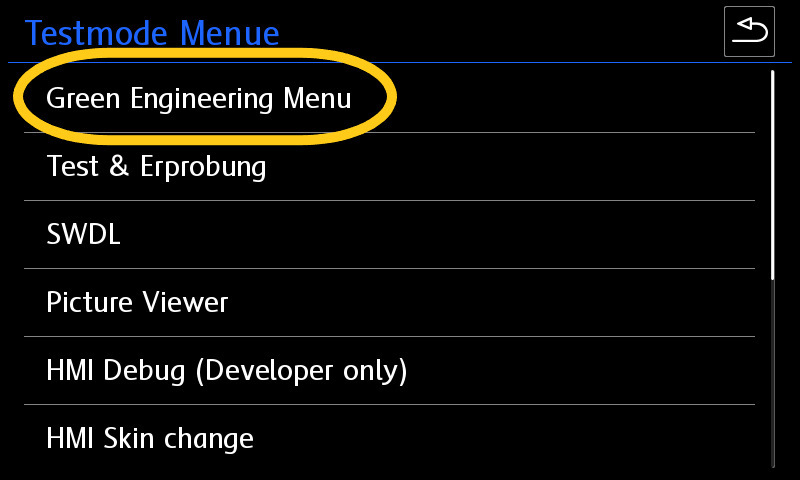
далее крутелкой перемещаемся на debugging mlp заходим туда и ставим галочку на против Ethernet
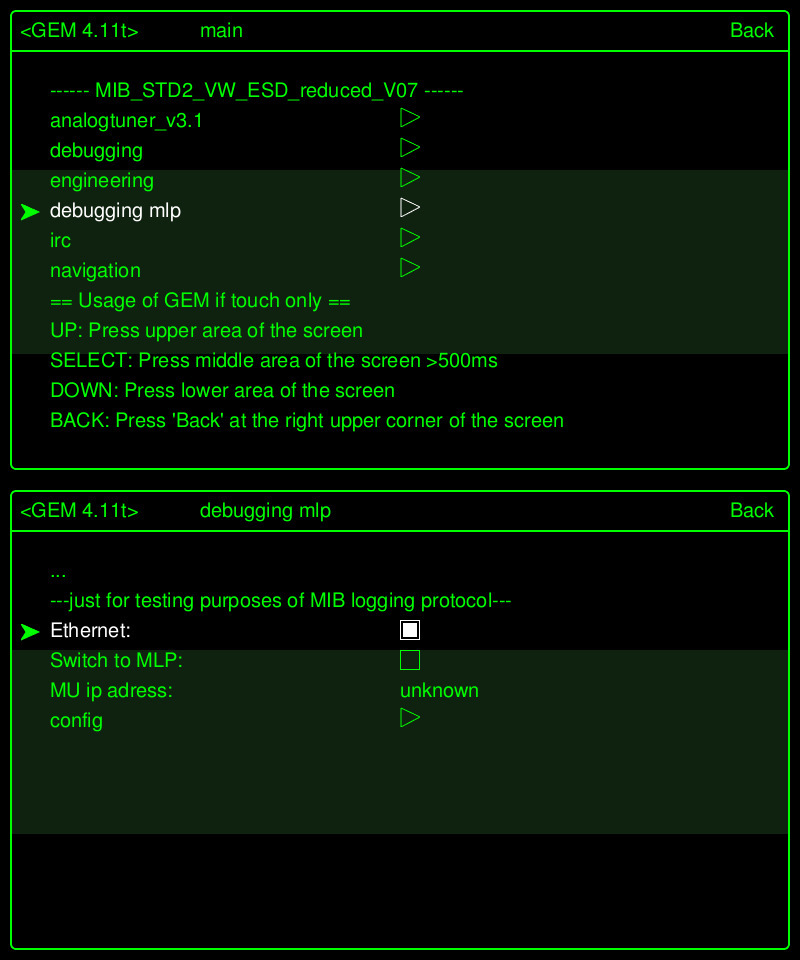
после этого перезагружаем наше ГУ как писал выше.
После этого опять заходим в сервисное меню, testmode, green engineering menu (GEM), debugging mlp и ставим галочку "Switch to MLP".
Скачиваем программу Putty скачать
Настраиваем наше ethernet соединение

Запускаем программу Putty и настраиваем ее:
IP адрес берется из зеленого меню, обычно по умолчанию 192.168.1.4 с портом 23.
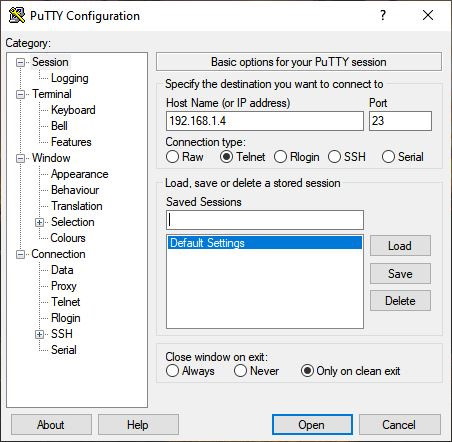
Далее соединяемся и видим запрос логина.
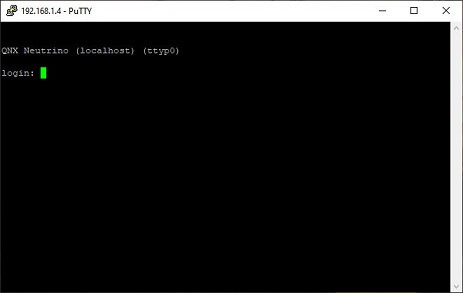
вводим логин: root
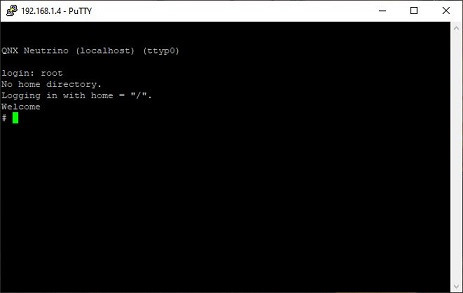
теперь нам надо сделать backup наших данных с ГУ, для этого надо скачать вот этот файл, записать его на нашу SD карту и вставить в первый слот ГУ, дале запустить определенные команды:
cd / && mount -uw /sdc1/
cd / && /sdc1/MST2_backup.sh
должны увидеть это:
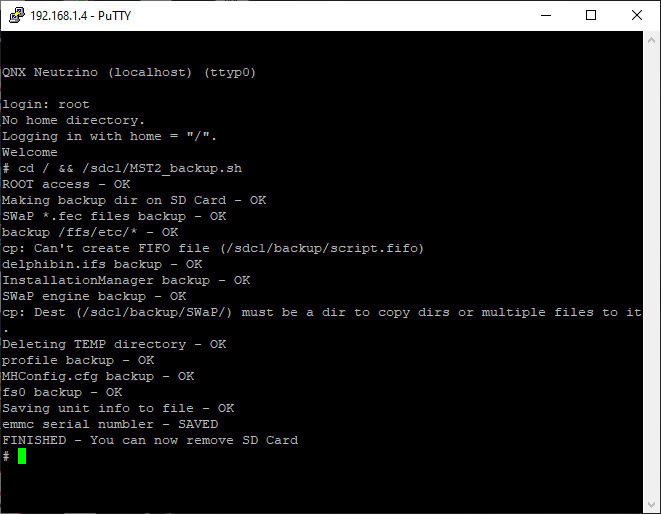
на нашей SD карте создалась папка backup с данными с нашего ГУ.
Вставляем нашу карту в компьютер и в папке backup находим файл device_info или unit_info. Открываем его и ищем там
Board variant: 17245 (у каждого можем быть своя цифра, эта цифра именно моего ГУ).
Запоминаем эту цифру.
Далее из папки backup копируем, в корень SD карты файл InstallationManager и открываем его в hex редакторе, например в HxD. Обязательно убеждаемся, что есть бекап этого файла в безопасном месте, на случай если что-то пойдет не так!
С помощью поиска находим наш идентификатор 17245 и меняем его на 17268 (если у вас std2nav) или на 17263 (если у вас std2plus) или на 17262 (если у вас std2) во всех найденных местах и сохраняем файл.
При редактировании не использовать клавиши Delete и Backspace, можно случайно удалить лишние ячейки, после чего магнитола будет циклично перезагружаться!
Sd карту опять в ГУ. Заходим опять в терминал и набираем:
cd / && mount -uw /sdc1/
cp -Vrf /sdc1/InstallationManager /ffs/sbin/ && chmod 777 /ffs/sbin/InstallationManager
после этого перезагружаем наше ГУ долги нажатием на кнопку включения.
Опять заходим в сервисное меню долгим нажатием на меню…затем в testmode…далее SWDL ставим галку на "Software Download Manual Download" и нажимаем Start Download, "выбрать всё" и "Начать".
Теперь обновление начнется!
После обновления может появиться ошибка "Подтверждение изменения по установке" — нужно будет подтвердить обновление прошивки кодом.
Через диагностический адаптер заходим в Блок 5F → Адаптация > Подтверждение изменения установки (Confirmation of installation change)
Код из адаптации нужно внести в XOR генератор (mib-helper.com/im-so-xory/) и получить ответный код
> Ввести полученный код и подтвердить изменение.
ГУ загружается полностью.
Остались последние штрихи.
Исправляем текущий FEC файл.Патч FEC кодов
Вынимаем нашу SD карту и снова ее в компьютер. Проходим по пути backup/pg где лежит наш текущий файл с расширением *.fec.
С помощью MIB2 Delphi FEC Generator от XTR3M3 — скачать
Важно при исправлении FEC файла отметить всё, не только то, что планируется активировать.
Далее закидываем исправленный файл в корень нашей SD карты.
fsc = "00030000" # AMI
fsc2 = "00030001" # Gracenote
fsc3 = "00040100" # Navigation
fsc4 = "00050000" # Bluetooth
fsc5 = "00060100" # Vehicle Data Interface
fsc6 = "00060200" # Skoda/Audi Connect, VW CarNet
fsc7 = "00060300" # Mirror Link
fsc8 = "00060400" # Sport HMI
fsc9 = "00060500" # Sport Chrono
fsc10 = "00060600" # LogBook
fsc11 = "00060700" # Online Services
fsc12 = "00060800" # Apple CarPlay
fsc13 = "00060900" # Google Android Auto
fsc14 = "00070100" # SDS
fsc15 = "00070200" # SDS for Nav
fsc16 = "00070400" # Digital Voice Enhancement
Активация SWAP кодов с исправленным FEC и Патч FEC кодов.
Для загрузки SWAP кода необходимо взять нужный файл, каждый SWAP относиться к типу вашего ГУ, у меня это STD2Nav.
для тех у кого STD2 качаем этот файл или этот файл
для тех у кого STD2Plus качаем этот файл
для тех у кого STD2Nav качаем этот файл
Каждый качает нужный ему SWAP файл (необходимо распоковать!)
Файл для выполнения SWAP качаем здесь, файл для патча fec качаем тут
всё это загружаем так же в корень нашей SD карты.
Далее вставляем в ГУ SD карту и делаем следующие команды в PuTTy:
cd / && mount -uw /sdc1/
cd / && /sdc1/MST2_patch.sh
Должны увидеть:
# mst2_patch.sh
ROOT access — ok
SWaP patch — ok
cp: Copying /sdc1/SWaP to /home/mmc0t177_tmp/apps/bin/SWaP
100.00% (xxx/xxx kbytes, xxxx kb/s)
FINISHED — You can now remove SD Card
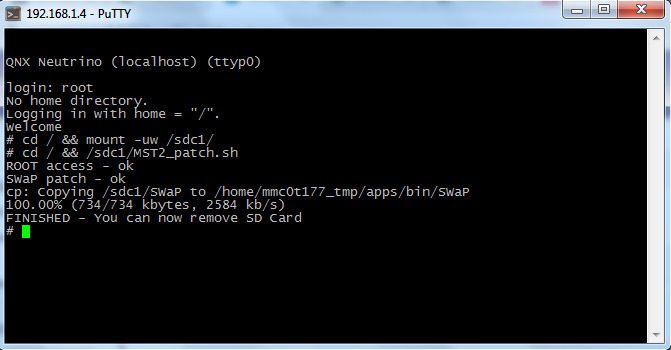
Перезагружаем магнитолу долгим нажатием на кнопку включения — ОБЯЗАТЕЛЬНО!
После включение магнитолы необходимо её необходимо пропатчить FEC файлом, для этого в PuTTy:
cd / && mount -uw /sdc1/
cd / && /sdc1/MST2_fec.sh
Должны увидеть:
# MST2_fec.sh
ROOT access — ok
*.FEC installation — ok
mkdir: /home/mmc0t180_tmp: File exists
FINISHED — You can now remove SD Card
Перезагружаем магнитолу долгим нажатием на кнопку включения — ОБЯЗАТЕЛЬНО!
Ну вот мы и активировали новые фишки в нашем ГУ.

Дольше писать, чем делать)
Надеюсь данная информация будет многим полезна, кто хочет активировать полный функционал своего ГУ.
Будут вопросы пишите. Чем смогу помогу.
Удачи.

 LeonA6 Был 7 часов назад Leon Leon Я езжу на Volkswagen Passat Variant Мозырь, Беларусь
LeonA6 Был 7 часов назад Leon Leon Я езжу на Volkswagen Passat Variant Мозырь, Беларусь